Kaip sužinoti „Windows 8“ slaptažodį iš „Wi-Fi“.1

- 1077
- 211
- Percy Olson
Anksčiau rašiau instrukcijas, kaip sužinoti „Windows 8“ ar „Windows 7“ išsaugotą „Wi-Fi“ slaptažodį, ir dabar pastebėjau, kad metodas, kuris anksčiau veikė aštuoniuose, „Windows 8“.1 nebeveikia. Todėl rašau dar vieną trumpą vadovą šia tema. Ir to gali prireikti, jei, pavyzdžiui, nusipirkote naują nešiojamąjį kompiuterį, telefoną ar planšetinį kompiuterį ir nebe atsimenate, kuris slaptažodis kainuoja, nes viskas yra prijungta automatiškai.
Be to: jei turite „Windows 10“ arba „Windows 8“ (ne 8.1) Arba jei „Wi-Fi“ slaptažodis nėra išsaugotas jūsų sistemoje, tačiau vis tiek turite išsiaiškinti, kol galite prisijungti prie maršrutizatoriaus (pavyzdžiui, laidų), tada būdai, kaip peržiūrėti išsaugotą slaptažodį, yra aprašyti: Toliau pateiktos instrukcijos: Kaip sužinoti savo „Wi-Fi“ slaptažodį (taip pat yra informacijos apie „Android“ planšetinius kompiuterius ir telefonus).
Paprastas būdas pamatyti išsaugotą belaidžio tinklo slaptažodį

Norėdami sužinoti „Windows 8“ „WiS-Fi“ slaptažodį, galite spustelėti dešinįjį mygtuką sujungdami dešiniajame skydelyje, kuris vadinamas spustelėjus belaidžio belaidžio piktogramos spustelėję ir pasirinkite „View Connection Properties“. Dabar tokio taško nėra
„Windows 8“.1, norint peržiūrėti sistemoje išsaugotą slaptažodį, reikės tik kelių paprastų veiksmų:
- Prisijunkite prie belaidžio tinklo, slaptažodžio, kurį turite pamatyti;
- Spustelėkite ryšio piktogramą 8 pranešimų lauke su dešiniu mygtuku.1, eikite į tinklo valdymo centrą ir bendrą prieigą;
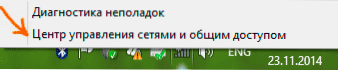
- Spustelėkite pelę Belaidis tinklas (dabartinis pavadinimas WI-FI tinklas);
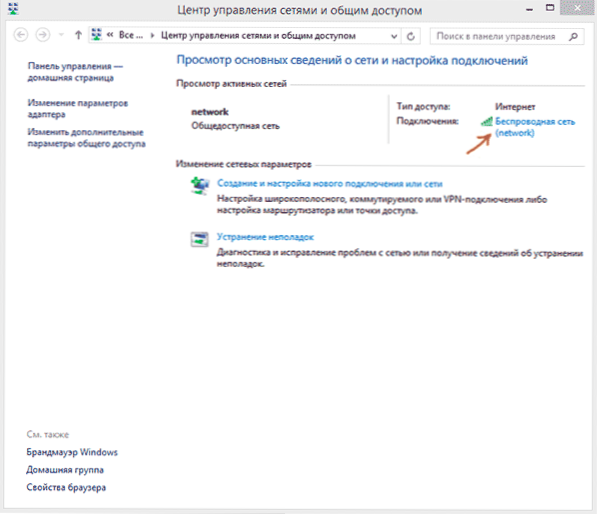
- Spustelėkite „Belaidžio tinklo savybės“;
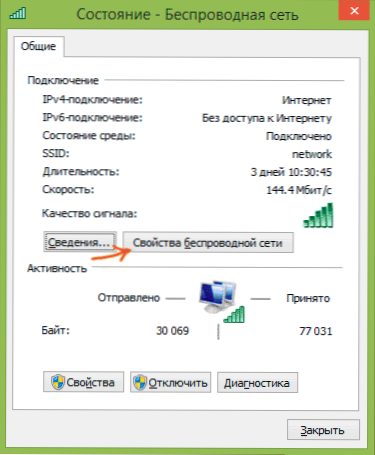
- Atidarykite skirtuką Sauga ir įdėkite ženklą „Parodykite įvestus ženklus“, kad pamatytumėte slaptažodį.
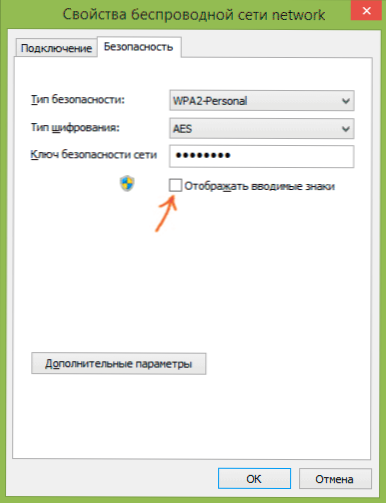
Tai viskas, ant šio slaptažodžio jūs tapo žinomi. Vienintelis dalykas, kuris gali būti kliūtis peržiūrėti, yra administratoriaus teisių nebuvimas kompiuteryje (ir jos yra būtinos, kad būtų galima parodyti įvestus ženklus).

